チュートリアルのオープン,プロジェクトへのアクセス(作成/オープン),およびサンプル・プロジェクトの読み込みなどの操作をワン・クリックで行います。
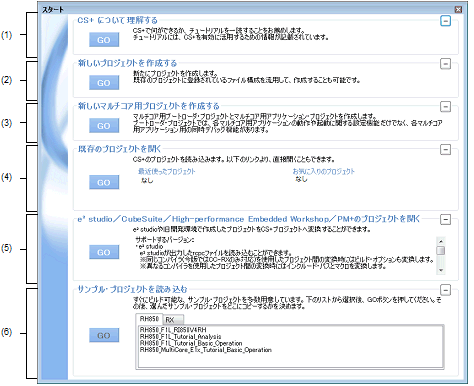
CS+について理解を深めるため, ボタンのクリックでにチュートリアルをオープンします。
ボタンのクリックでにチュートリアルをオープンします。
CS+用プロジェクト・ファイルを新規に作成するため, ボタンのクリックでプロジェクト作成 ダイアログをオープンします。
ボタンのクリックでプロジェクト作成 ダイアログをオープンします。
CS+のマルチコア用ブート・ローダ・プロジェクト,およびアプリケーション・プロジェクトを新規に作成するため, ボタンのクリックでプロジェクト作成 ダイアログをオープンします。
ボタンのクリックでプロジェクト作成 ダイアログをオープンします。
最近読み込んだプロジェクト・ファイルの名前(プロジェクト名)を最大4個まで表示します。
お気に入りに登録されているプロジェクト・ファイルの名前(プロジェクト名)を最大4個まで表示します。
既存のCS+用プロジェクト・ファイル(拡張子:.mtpj)を開くため, ボタンのクリックでプロジェクトを開く ダイアログをオープンします。
ボタンのクリックでプロジェクトを開く ダイアログをオープンします。
既存のe2 studio用プロジェクト・ファイル(拡張子:.rcpc)/CubeSuite用プロジェクト・ファイル(拡張子:.cspj)/HEW用ワークスペース・ファイル(拡張子:.hws)/HEW用プロジェクト・ファイル(拡張子:.hwp)/PM+用ワークスペース・ファイル(拡張子:.prw)/PM+用プロジェクト・ファイル(拡張子:.prj)を開くため, ボタンのクリックでプロジェクトを開く ダイアログをオープンします。
ボタンのクリックでプロジェクトを開く ダイアログをオープンします。
CS+が提供しているサンプル・プロジェクト・ファイル(拡張子:.mtpj)を読み込みます。
[マイクロコントローラ]タブを選択し,サンプル・プロジェクトのリストからサンプルを選択して, ボタンをクリックすると選択しているサンプル・プロジェクトをコピーするためのファルダを指定するため,フォルダの参照 ダイアログをオープンします。指定されたフォルダにサンプルをコピーしてから,サンプル・プロジェクトを読み込みます。
ボタンをクリックすると選択しているサンプル・プロジェクトをコピーするためのファルダを指定するため,フォルダの参照 ダイアログをオープンします。指定されたフォルダにサンプルをコピーしてから,サンプル・プロジェクトを読み込みます。
 ボタンをクリック
ボタンをクリック をクリックしてください。
をクリックしてください。
